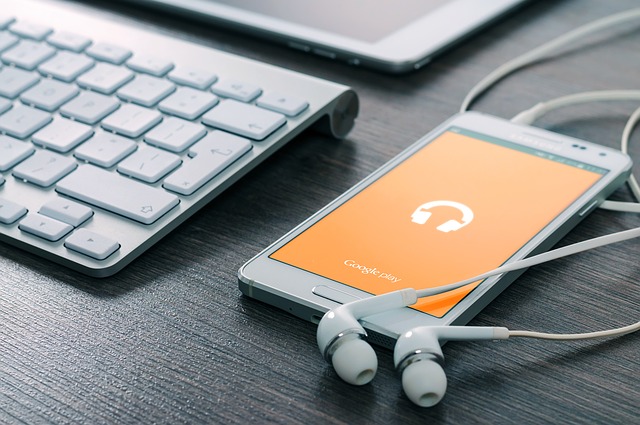
日頃から頻繁に使っているiPhoneでの音楽再生や動画再生を流しっぱなしにしないで自分の好きなタイミングで自動的に停止できたらいいのになぁ。
と、思ったことはありませんか?
実はあまり知られていませんが、 iPhone標準アプリの時計のタイマー機能を使えば、タイマーをセットして好きな時間にミュージックアプリの音楽やYoutubeなど動画アプリの再生を停止させることが可能です。
この音楽・動画再生のタイマー機能を使えば、
- 寝入る前の動画・音楽シャッフル/連続再生の自動停止
- 寝落ち対策としてYoutubeなど動画再生の自動停止
- 調理時間を音楽再生の停止で確認
- 勉強/仕事時間の管理を音楽・動画再生の停止で確認
- その他、etc…
などアイデア次第で様々な使い方ができるでしょう。
そこで今回は、意外と知っている人が少ないiPhone標準アプリである時計のタイマー機能を使って音楽や動画の再生を時間指定をして自動的に停止させる方法をご紹介します!
iPhoneの音楽・動画再生をタイマー機能で自動的に止める方法
この便利なタイマー機能の設定方法ですが、まず、アイフォンに標準搭載されている「時計」アプリを立ち上げます。
ホーム画面のアイコン、又はコントロールセンターの時計アイコンから起動できますよ。
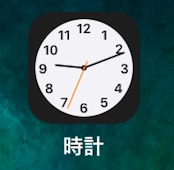
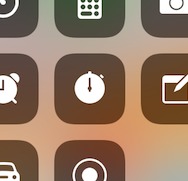
次に下メニューの右端にある「タイマー」をタップ。
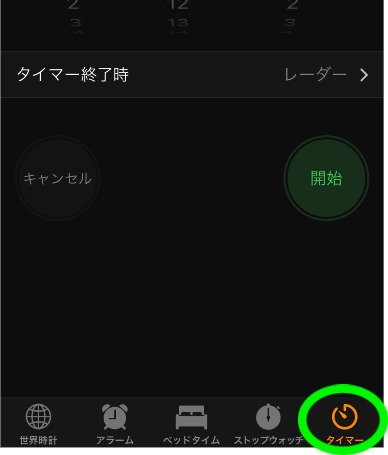
タイマー画面の中にある「タイマー終了時」をタップ。
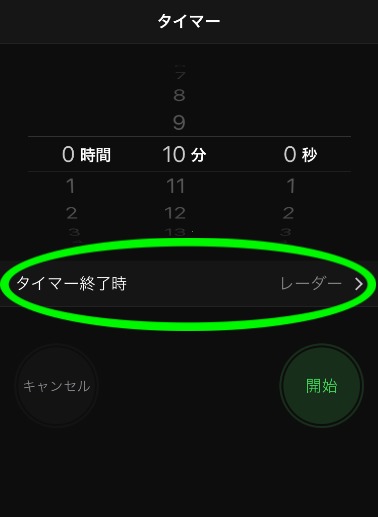
タイマー終了時画面を下にスクロールしていくと最後に「再生停止」があるのでタップして画面右上の「設定」をタップします。
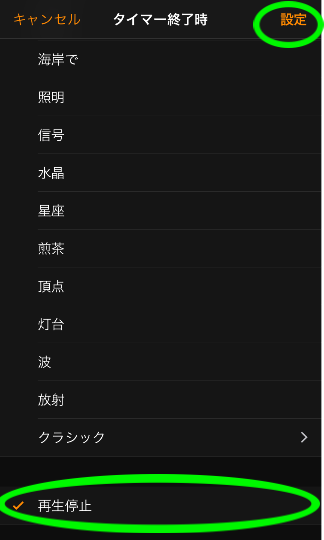
タイマー画面のタイマー終了時の項目に「再生停止」と表示されていたら設定は完了。
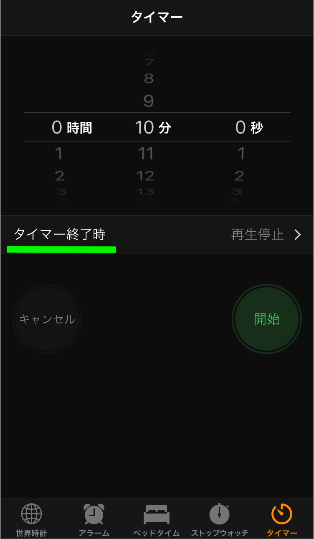
後は通常のタイマー機能と同じようにタイマーの時間を指定すれば、音楽や動画の再生が指定された時間になると自動的に停止されるようになります!
通常のタイマーと同じように開始。

設定時間になると自動手的にミュージック/音楽アプリや動画アプリが停止してロック画面に表示され、この状態で「▶」をタップすると再生に戻ります。
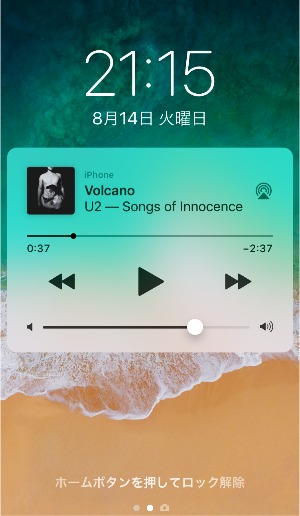
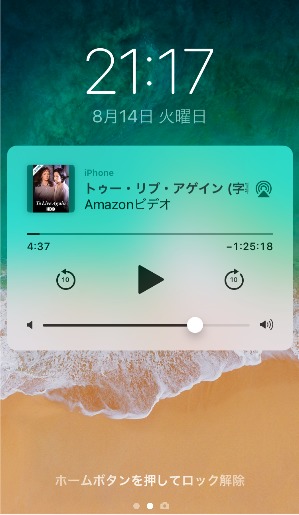
まとめ
この便利なアイフォンのタイマー機能。音楽や動画の再生を時間指定して止めることで時の経過が把握でき、アイデア次第で様々な場面で利用できますよ。ぜひ活用してみてくださいね!
